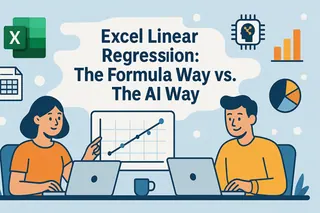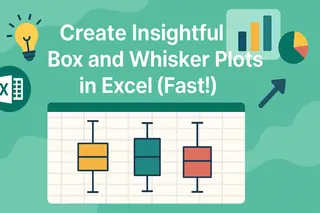Points Clés
- Arrêtez de lutter avec des tests statistiques complexes pour comparer des campagnes marketing, des régions de vente ou des performances de produits
- L'IA d'Excelmatic comprend vos questions métier et exécute la bonne analyse automatiquement
- Passez des données aux insights en une étape au lieu de naviguer dans les menus et boîtes de dialogue d'Excel
- Obtenez des réponses statistiquement valides sur ce qui influence réellement vos indicateurs clés
L'analyse statistique est fondamentale pour la prise de décision basée sur les données dans divers domaines, y compris les affaires, la santé, l'éducation et la recherche scientifique. Une méthode statistique couramment utilisée est l'Analyse de la Variance, ou ANOVA.
Bien que des logiciels spécialisés comme SPSS ou SAS existent, Microsoft Excel offre une plateforme puissante et conviviale pour réaliser des ANOVA. Cependant, le processus traditionnel peut encore impliquer de multiples étapes. Aujourd'hui, les outils alimentés par l'IA révolutionnent notre façon d'interagir avec les données, offrant une alternative beaucoup plus rapide et intuitive.
Ce guide simplifiera le processus de réalisation d'ANOVA dans Excel en comparant deux méthodes puissantes : le classique Data Analysis ToolPak et l'approche moderne pilotée par l'IA avec Excelmatic. Nous fournirons des instructions claires, étape par étape pour les deux, vous aidant à réaliser et interpréter des tests ANOVA en toute confiance, quel que soit votre niveau de compétence.
Qu'est-ce que l'ANOVA ?
L'ANOVA est une méthode statistique utilisée pour déterminer s'il existe des différences significatives entre les moyennes de trois groupes indépendants ou plus. C'est une extension du test t, qui est utilisé pour comparer les moyennes de seulement deux groupes.
L'ANOVA fonctionne en comparant la variance au sein de chaque groupe à la variance entre les groupes. Si la variance intergroupe est significativement plus grande que la variance intragroupe, cela suggère qu'au moins une moyenne de groupe est différente des autres.
Globalement, il existe deux types d'ANOVA :
- ANOVA à un facteur : Examine l'effet d'une seule variable indépendante (ou facteur) sur une variable dépendante en comparant les moyennes de trois groupes ou plus.
- ANOVA à deux facteurs : Évalue l'impact de deux variables indépendantes simultanément et examine leur interaction.
Les chercheurs académiques utilisent ces tests pour analyser les résultats d'études contrôlées, comme comparer l'efficacité de différents traitements. Dans les affaires, l'ANOVA peut orienter les décisions en comparant les scores de satisfaction client entre les centres de service ou les performances de différentes campagnes publicitaires.
Deux méthodes puissantes pour réaliser une ANOVA dans Excel
Calculer l'ANOVA manuellement est un processus fastidieux et multi-étapes impliquant des sommes de carrés, des degrés de liberté et des rapports F. C'est pourquoi le logiciel est la méthode préférée. Dans Excel, vous avez deux options principales.
- La méthode traditionnelle : Data Analysis ToolPak d'Excel. Un complément intégré qui fournit une suite d'outils statistiques. Il est fiable mais nécessite une configuration manuelle et une navigation dans plusieurs boîtes de dialogue.
- La méthode pilotée par l'IA : Excelmatic. Un agent IA Excel moderne qui vous permet d'effectuer des analyses complexes en posant simplement des questions en langage naturel. Vous téléchargez votre fichier, énoncez votre demande, et l'IA gère l'ensemble du processus, de la reconnaissance des données à la génération du rapport final.
Explorons comment réaliser une ANOVA à un facteur en utilisant les deux méthodes.
ANOVA à un facteur : Un exemple pratique
Imaginez que vous êtes un analyste de données dans une agence de marketing chargée d'analyser la performance de trois stratégies marketing (A, B et C) sur le chiffre d'affaires. Vous avez collecté des données de vente de cinq entreprises similaires pour chaque stratégie.
Votre objectif est de déterminer s'il existe une différence significative dans le chiffre d'affaires moyen généré par ces stratégies.
Voici les données :
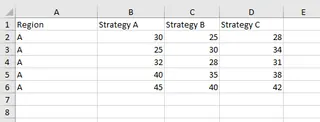
Méthode 1 : Utilisation du Data Analysis ToolPak
Avant de pouvoir utiliser cette méthode, vous devez d'abord vous assurer que le Data Analysis ToolPak est activé.
Comment activer le Data Analysis ToolPak
Le ToolPak n'est pas activé par défaut. Vérifiez sous l'onglet Données la présence de l'icône Analyse de données.

Si vous ne la voyez pas, suivez ces étapes :
- Cliquez sur Fichier > Options.
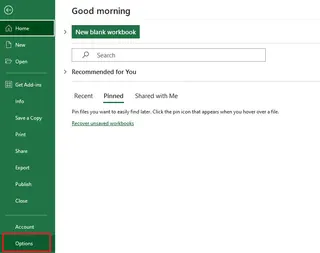
- Dans la boîte de dialogue Options Excel, sélectionnez Compléments.
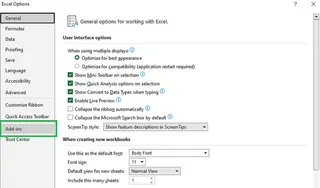
- En bas, dans la zone Gérer, sélectionnez Compléments Excel et cliquez sur OK.
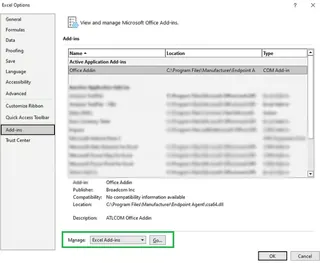
- Cochez la case Analysis ToolPak et cliquez sur OK.
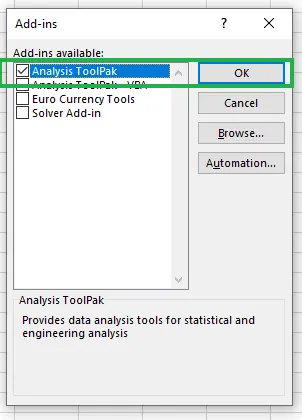
Désormais, l'icône Analyse de données apparaîtra dans votre onglet Données.
Réalisation de l'ANOVA à un facteur
- Cliquez sur l'icône Analyse de données.
- Sélectionnez Anova : un facteur dans la liste et cliquez sur OK.
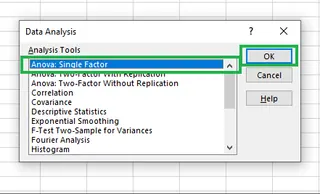
- Dans la boîte de dialogue, configurez les options :
- Plage d'entrée : Sélectionnez vos données, y compris les en-têtes (par exemple,
$B$1:$D$6). - Regroupé par : Choisissez Colonnes car chaque stratégie est dans une colonne séparée.
- Étiquettes en première ligne : Cochez cette case car notre sélection inclut les en-têtes "Stratégie A/B/C".
- Plage de sortie : Sélectionnez une cellule où vous souhaitez que les résultats apparaissent (par exemple,
$A$9).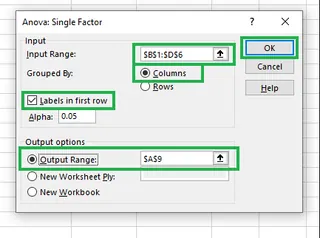
- Plage d'entrée : Sélectionnez vos données, y compris les en-têtes (par exemple,
- Cliquez sur OK. Excel générera le tableau récapitulatif de l'ANOVA.
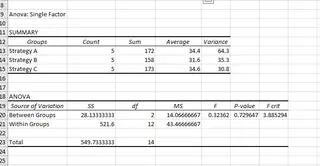
Vous avez réalisé avec succès une ANOVA à un facteur. Voyons maintenant l'approche IA.
Méthode 2 : L'approche IA instantanée avec Excelmatic

Avec Excelmatic, le processus est considérablement simplifié. Aucun complément à activer ni boîte de dialogue à configurer.
- Téléchargez votre fichier Excel sur Excelmatic.
- Posez votre question en langage naturel. Pour cet exemple, vous taperiez simplement :
Effectuez une ANOVA à un facteur pour déterminer s'il existe une différence significative dans le chiffre d'affaires entre la Stratégie A, la Stratégie B et la Stratégie C.
Excelmatic analyse vos données, comprend le contexte, effectue le calcul ANOVA et fournit instantanément le tableau des résultats avec une interprétation métier claire.
Comparaison :
| Fonctionnalité | Data Analysis ToolPak | Excelmatic (Agent IA) |
|---|---|---|
| Configuration | Nécessite l'activation unique du complément. | Aucune. Téléchargez simplement votre fichier. |
| Processus | Naviguer dans les menus, remplir une boîte de dialogue, définir les plages manuellement. | Tapez une simple instruction en langage naturel. |
| Vitesse | Rapide, mais implique de multiples clics et configurations. | Instantanée. Demandez et recevez. |
| Intelligence | Nécessite que l'utilisateur sache quel test sélectionner et comment le configurer. | Comprend l'intention de l'utilisateur à partir du langage naturel. |
| Interprétation | Analyse manuelle des P-values et F-statistiques | Explique automatiquement les résultats en termes métier |
Bien que le ToolPak soit une fonctionnalité capable, Excelmatic supprime toutes les frictions, rendant l'analyse statistique sophistiquée accessible sans aucune configuration.
Interprétation des résultats de l'ANOVA à un facteur
Les deux méthodes produisent un tableau de sortie similaire. Pour le comprendre, nous devons considérer le test d'hypothèse.
- Hypothèse nulle (H0) : Il n'y a pas de différence significative dans le chiffre d'affaires moyen entre les trois stratégies marketing.
- Hypothèse alternative (Ha) : Au moins une stratégie a un chiffre d'affaires moyen différent.
Nous utilisons la P-value pour tester notre hypothèse. Un niveau de signification (alpha) courant est 0,05.
- Si P-value < 0,05, nous rejetons l'hypothèse nulle. Il y a une différence significative.
- Si P-value ≥ 0,05, nous ne parvenons pas à rejeter l'hypothèse nulle. Il n'y a pas de différence significative.
En regardant le tableau des résultats :
La P-value est de 0,73. Puisque 0,73 > 0,05, nous ne parvenons pas à rejeter l'hypothèse nulle. Cela signifie qu'il n'y a pas suffisamment de preuves statistiques pour conclure que les trois stratégies marketing produisent des chiffres d'affaires différents.
Une autre valeur est la statistique F (0,32) par rapport au F critique (3,88). Si F > F critique, nous rejetterions l'hypothèse nulle. Puisque 0,32 < 3,88, notre conclusion reste la même.
ANOVA à deux facteurs : Un exemple pratique
Étendons notre analyse. L'entreprise veut maintenant savoir si les ventes sont affectées par la région (Région A vs Région B) en plus de la stratégie marketing. Elle souhaite également vérifier un effet d'interaction entre la stratégie et la région.
Le jeu de données mis à jour ressemble à ceci :
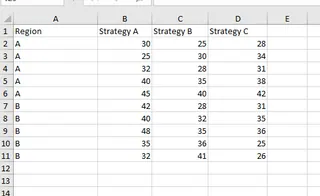
Nous avons maintenant deux facteurs (Stratégie et Région), nous avons donc besoin d'une ANOVA à deux facteurs.
Méthode 1 : Utilisation du Data Analysis ToolPak
- Allez dans Données > Analyse de données.
- Sélectionnez Anova : deux facteurs avec répétition et cliquez sur OK. Nous choisissons "Avec répétition" car nous avons plusieurs points de données (cinq) pour chaque combinaison de stratégie et de région.
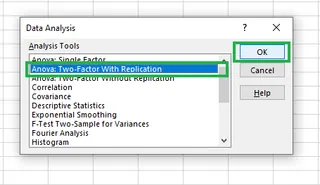
- Dans la boîte de dialogue :
- Plage d'entrée : Sélectionnez l'ensemble du tableau de données, y compris les en-têtes de ligne et de colonne (par exemple,
$A$1:$D$11). - Lignes par échantillon : Entrez
5, car il y a cinq chiffres de vente pour chaque combinaison région/stratégie. - Plage de sortie : Sélectionnez une cellule pour les résultats (par exemple,
$A$14).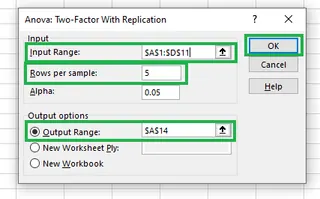
- Plage d'entrée : Sélectionnez l'ensemble du tableau de données, y compris les en-têtes de ligne et de colonne (par exemple,
- Cliquez sur OK.
Excel génère les résultats détaillés de l'ANOVA à deux facteurs.
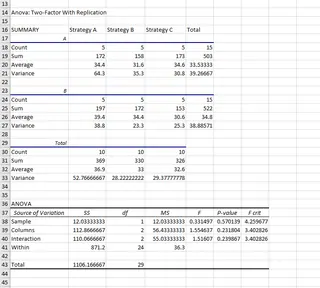
Méthode 2 : L'approche IA instantanée avec Excelmatic
Encore une fois, Excelmatic simplifie cette tâche complexe en une seule commande.
- Téléchargez le fichier avec les données à deux facteurs.
- Posez votre question :
Effectuez une ANOVA à deux facteurs avec répétition pour analyser l'effet de la stratégie marketing et de la région sur le chiffre d'affaires. Vérifiez également l'effet d'interaction.
Excelmatic traite la demande, identifie les deux facteurs, exécute l'analyse et fournit le tableau récapitulatif complet avec des explications claires de ce que les résultats signifient pour vos décisions commerciales.
Interprétation des résultats de l'ANOVA à deux facteurs
Le tableau de sortie teste maintenant trois hypothèses :
- Échantillon (Région) : Y a-t-il une différence dans les ventes moyennes entre la Région A et la Région B ?
- Colonnes (Stratégie) : Y a-t-il une différence dans les ventes moyennes entre les trois stratégies ?
- Interaction : L'effet de la stratégie dépend-il de la région ?
Nous regardons les P-values pour chacune :
- Échantillon (Région) : P-value = 0,58
- Colonnes (Stratégie) : P-value = 0,79
- Interaction : P-value = 0,92
Les trois P-values sont bien supérieures à 0,05. Par conséquent, nous ne parvenons pas à rejeter l'hypothèse nulle dans les trois cas. Notre analyse ne montre aucune différence significative dans les ventes basée sur la région, la stratégie, ou toute interaction entre les deux.
Conclusion
L'ANOVA est un outil statistique essentiel, et Excel reste une plateforme de référence pour la réaliser.
Le traditionnel Data Analysis ToolPak est une fonctionnalité intégrée robuste qui fait le travail une fois que vous avez appris ses étapes et paramètres. Il représente l'approche classique et manuelle de l'analyse de données dans Excel.
Cependant, pour les responsables marketing, les directeurs commerciaux et les responsables opérationnels qui ont besoin de réponses rapides sans formation statistique, les outils alimentés par l'IA comme Excelmatic représentent l'avenir. En vous permettant d'utiliser des commandes en langage simple, Excelmatic élimine la configuration technique, réduit la complexité et fournit des insights métier instantanément.
Arrêtez de laisser la complexité statistique ralentir votre prise de décision. Que vous compariez des campagnes marketing, évaluiez des régions de vente ou testiez des variations de produits, Excelmatic vous donne la confiance statistique dont vous avez besoin sans le casse-tête technique.
Essayez Excelmatic dès aujourd'hui et découvrez comment l'IA peut transformer votre analyse de données Excel. Téléchargez votre feuille de calcul et obtenez des résultats ANOVA en langage clair - aucune formation requise !